电脑EML文件怎么开启 简单有效开启电脑EML文件的方法
更新时间:2022-03-07 10:49:00作者:mei
大家在日常办公中经常会收到同事发来的EML文件,EML是电子邮件格式文件,直接使用鼠标双击发现打不开。有什么简单的方法可以开启EML文件吗,方法当然有的,本文就来分享一招简单有效开启电脑EML文件的方法,供大家学习参考。
具体方法如下:
1、打开我们收到的邮件,点击【下载】,把文件保存到我们的电脑里。
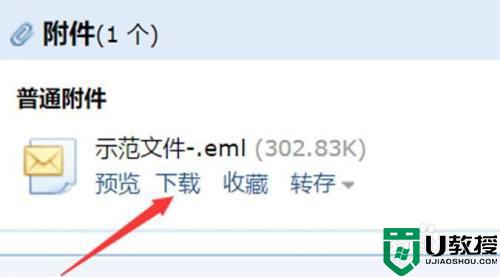
2、打开自己的邮箱,点击【写信】,然后【收件人】填写自己的邮箱,自己给自己发邮件。然后点击【添加附件】;
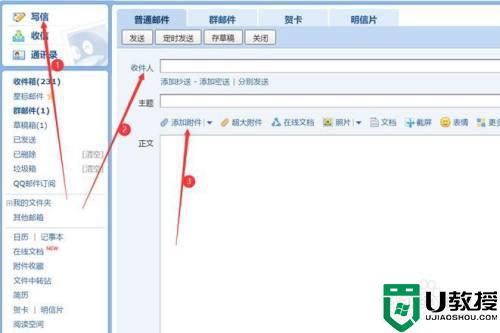
3、在弹出的添加附件对话框中选择【步骤一】中保存的EML文件,然后点击【打开】;
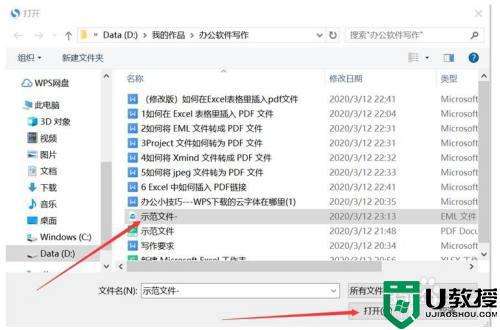
4、在自己的收件箱里打开邮件,点击【预览】;
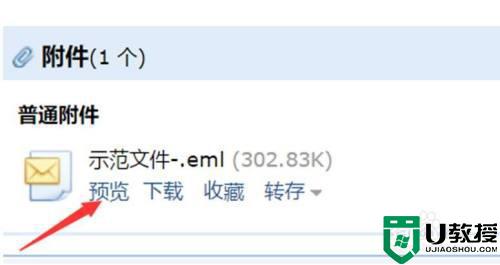
5、打开【预览】后就可以看到EML文件里的内容了。点击【下载】保存就可以了。
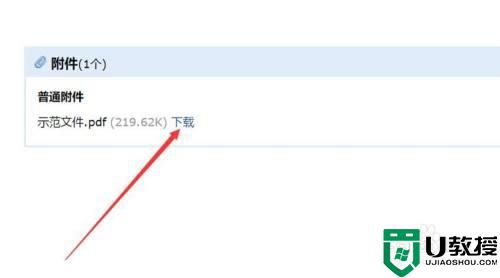
日常办公经常会使用到邮件,下次看到EML格式文件可以采取上文方法开启,希望大家能掌握。
电脑EML文件怎么开启 简单有效开启电脑EML文件的方法相关教程
- eml文件怎么打开 eml是什么文件格式如何打开
- eml文件转换word的方法 eml文件如何转换word
- 电脑文件怎么加密 电脑文件夹加密最简单的方法
- 电脑文件夹加密怎么设置 电脑文件夹加密最简单的方法
- 电脑文件夹加密最简单的方法 电脑文件加密怎么设置
- 电脑文件加密怎么设置 文件夹如何加密最简单的方法
- 怎么清除电脑垃圾文件 电脑清理文件最有效的方法
- 电脑msf文件用什么软件打开 电脑打开msf文件的方法
- 电脑文件夹如何设置密码 文件夹加密最简单的方法
- 电脑上怎么打开dwg文件 电脑打开dwg文件的两种方法
- 电脑怎么复制粘贴快捷键 最快的复制粘贴方法介绍
- 笔记本电脑怎么重装系统 笔记本重装系统教程
- 加减号一起怎么打 正负符号±快捷方法
- 电脑开机直接进入bios是怎么回事 开机自动进入bios无法进入系统怎么办
- 电脑截屏快捷键是哪几个键 电脑任意截屏的快捷键方法介绍
- dll文件丢失怎么恢复 电脑丢失dll文件一键修复的方法

